Πώς να δημιουργήσετε έναν λογαριασμό Facebook και να ασφαλίσετε το προφίλ σας
Είτε είστε νέοι σε Facebook ή θέλετε να βελτιώσετε το προφίλ σας, υπάρχουν πολλές δυνατότητες και ρυθμίσεις απορρήτου. Μπορείτε να ρυθμίσετε το χρονοδιάγραμμα του προφίλ σας από τον ιστό ή από την εφαρμογή Facebook για iOS ή Android. Μπορεί να υπάρχουν κάποιες μικρές διαφορές στο Android. Για παράδειγμα, ενώ το κύριο μενού έχει τις ίδιες επιλογές και στις δύο εφαρμογές, στο iOS, βρίσκεται στο κάτω μέρος της οθόνης και στο Android, είναι στην κορυφή.
Όταν εγγράφεστε για έναν νέο λογαριασμό στο Facebook, δώστε έναν έγκυρο αριθμό τηλεφώνου ή διεύθυνση email. Το Facebook θα σας στείλει έναν κωδικό επαλήθευσης, τον οποίο θα εισαγάγετε στο Facebook για να ολοκληρώσετε τη διαδικασία εγγραφής.
Πώς να προσθέσετε μια εικόνα προφίλ στο Facebook
Ακολουθήστε αυτά τα βήματα για να προσθέσετε μια εικόνα προφίλ στον νέο σας λογαριασμό.
Πλοηγηθείτε στο το προφίλ σου επιλέγοντας το όνομα σου στην επάνω δεξιά γωνία στον ιστό ή πατώντας το Προφίλ εικονίδιο στο μενού της εφαρμογής.
-
Κάντε κλικ ή πατήστε το
στρογγυλή εικόνα προφίλ για να ανεβάσετε μια εικόνα. Στον Ιστό, στο παράθυρο που εμφανίζεται, επιλέξτε Μεταφόρτωση εικόνας προφίλ για να επιλέξετε ένα αρχείο εικόνας από τον υπολογιστή σας. Στην εφαρμογή, στο μενού που σύρεται προς τα επάνω, πατήστε Επιλέξτε Εικόνα προφίλ ή Βίντεο για να επιλέξετε μια φωτογραφία από τη συσκευή σας.
Στην εφαρμογή, ίσως χρειαστεί να επιλέξετε Να επιτρέπεται η πρόσβαση για να επιτρέψετε στο Facebook να έχει πρόσβαση στις φωτογραφίες της συσκευής σας.
-
Επιλέξτε τη φωτογραφία που θέλετε να χρησιμοποιήσετε, μετακινήστε το ρυθμιστικό για να περικόψετε την εικόνα στο προτιμώμενο μέγεθος και, στη συνέχεια, επιλέξτε Αποθηκεύσετε.
Επιλέγω Κάντε Προσωρινό για να κάνετε αυτή τη φωτογραφία την εικόνα του προφίλ σας για μία ώρα, μία ημέρα, μία εβδομάδα ή ένα προσαρμοσμένο χρονικό πλαίσιο.
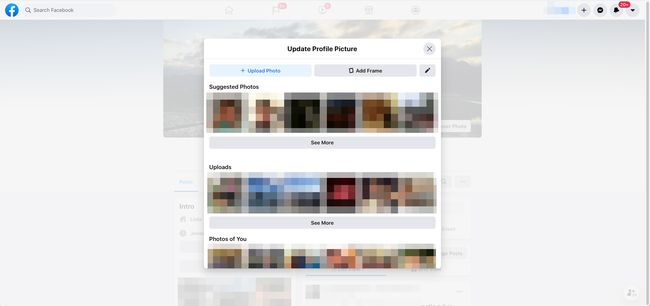
Πώς να προσθέσετε μια φωτογραφία εξωφύλλου στο Facebook
Ακολουθήστε αυτά τα βήματα για να προσθέσετε μια φωτογραφία εξωφύλλου στη σελίδα του προφίλ σας.
-
Στο προφίλ σας στον Ιστό, επιλέξτε Επεξεργασία φωτογραφίας εξωφύλλου.

-
Επιλέγω Επιλέξτε Φωτογραφία για να επιλέξετε μια εικόνα από ένα από τα άλμπουμ φωτογραφιών σας στο Facebook. Επιλέγω Ανέβασμα φωτογραφίας για να προσθέσετε μια νέα εικόνα από τον υπολογιστή σας.
Στην εφαρμογή, πατήστε το ΦΩΤΟΓΡΑΦΙΚΗ ΜΗΧΑΝΗ εικονίδιο στη φωτογραφία εξωφύλλου. Επιλέγω Ανέβασμα φωτογραφίας για να προσθέσετε μια εικόνα από την κινητή συσκευή σας. Επιλέγω Επιλέξτε Φωτογραφίαστο Facebook για να προσθέσετε μια εικόνα που είναι ήδη στο Facebook.
Εάν δεν έχετε φωτογραφία για τη φωτογραφία εξωφύλλου, επιλέξτε Επιλέξτε Έργο τέχνης για να δείτε τη βιβλιοθήκη φωτογραφιών εξωφύλλου του Facebook. Μπορείτε επίσης να επιλέξετε Δημιουργία Κολάζ για να συνδυάσετε πολλές από τις φωτογραφίες σας σε μία.
-
Χρησιμοποιήστε τον κέρσορα (στον Ιστό) ή το δάχτυλό σας (στην εφαρμογή) για να σύρετε τη φωτογραφία προς τα πάνω ή προς τα κάτω στην περιοχή της φωτογραφίας εξωφύλλου για να την τοποθετήσετε όπως θέλετε. Στη συνέχεια επιλέξτε Αποθήκευσε τις αλλαγές.
Η ιδανική φωτογραφία εξωφύλλου στο Facebook θα πρέπει να είναι 820 x 312 pixel για προβολή σε επιτραπέζιο υπολογιστή και 640 x 360 pixel για προβολή στην εφαρμογή για κινητά.

Δεν μπορείτε να προσαρμόσετε την ορατότητα των φωτογραφιών εξωφύλλου επειδή οι φωτογραφίες εξωφύλλου είναι πάντα δημόσιες. Επομένως, είτε χρησιμοποιήστε μια εικόνα που δεν σας πειράζει να μοιραστείτε με τον κόσμο είτε διαγράψτε την. Στον Ιστό, μεταβείτε στο Ενημέρωση φωτογραφίας εξωφύλλου > Αφαιρώ > Επιβεβαιώνω. Στην εφαρμογή, πατήστε Επεξεργασία > τρεις τελείες > Διαγραφή φωτογραφίας.
Πώς να προσθέσετε πληροφορίες προφίλ σε έναν λογαριασμό Facebook
Ακολουθήστε αυτά τα βήματα για να προσθέσετε πληροφορίες για τον εαυτό σας στο νέο σας προφίλ.
-
Μεταβείτε στο προφίλ σας και επιλέξτε Επεξεργασία προφίλ. Στην εφαρμογή, επιλέξτε το τρεις τελείες εικονίδιο και μετά επιλέξτε Επεξεργασία προφίλ.
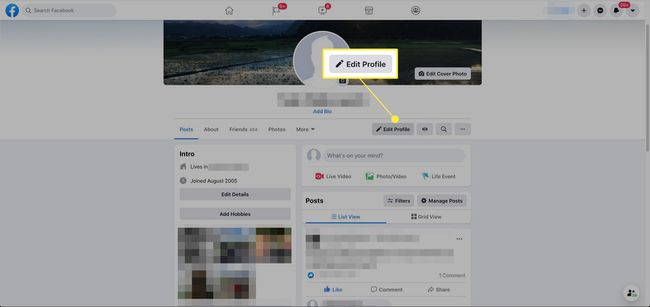
-
Σύμφωνα με το Bio πεδίο, επιλέξτε Προσθήκη, μετά εισάγετε ένα σύντομο βιογραφικό που θα εμφανίζεται κάτω από το όνομά σας στο προφίλ σας.
Το βιογραφικό σας μπορεί να είναι το πολύ 101 χαρακτήρες.
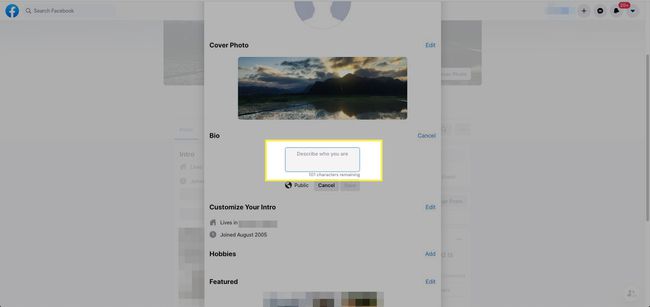
Στην εφαρμογή, επιλέξτε Επεξεργασία στην ενότητα Λεπτομέρειες για να προσθέσετε πληροφορίες όπως το πού ζείτε, τον χώρο εργασίας σας, την εκπαίδευση, την πόλη καταγωγής σας, την κατάσταση σχέσης και άλλα. Στο διαδίκτυο, αυτές οι πληροφορίες μπορούν να αλλάξουν στο Προσαρμόστε την εισαγωγή σας ενότητα της σελίδας Επεξεργασία προφίλ.
-
Στον ιστό και την εφαρμογή, κάντε κύλιση προς τα κάτω στο Προτεινόμενα ενότητα και επιλέξτε Επεξεργασία για να δημιουργήσετε ένα πλέγμα μικρογραφιών με έως και εννέα φωτογραφίες.

-
Στον ιστό και την εφαρμογή, επιλέξτε Επεξεργαστείτε τις Πληροφορίες σας για να μεταβείτε στη σελίδα Πληροφορίες και να προσθέσετε πληροφορίες για κάθε ενότητα. Μόλις προστεθεί, χρησιμοποιήστε το Επεξεργασία κουμπί (ιστός) ή μολύβι εικονίδιο (εφαρμογή) για να προσαρμόσετε την ορατότητά του.

Ασφαλίστε τον λογαριασμό σας στο Facebook και διαχειριστείτε το απόρρητο
Ακολουθήστε αυτά τα βήματα για να ορίσετε ή να προσαρμόσετε τις ρυθμίσεις απορρήτου σας.
-
Στον ιστό, επιλέξτε το κάτω βέλος στην επάνω δεξιά γωνία και, στη συνέχεια, επιλέξτε Ρυθμίσεις & Απόρρητο από την αναπτυσσόμενη λίστα. Στην εφαρμογή, επιλέξτε το μενού εικονίδιο από το κύριο μενού, μετακινηθείτε προς τα κάτω στη λίστα και επιλέξτε Ρυθμίσεις & Απόρρητο > Συντομεύσεις απορρήτου.
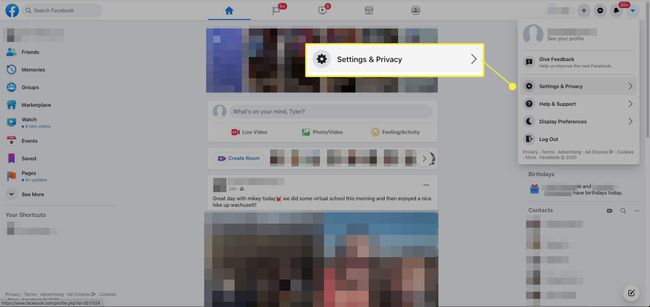
-
Σύμφωνα με το Ασφάλεια λογαριασμού ενότητα, επιλέξτε Χρησιμοποιήστε έλεγχο ταυτότητας δύο παραγόντων για να ρυθμίσετε τον έλεγχο ταυτότητας δύο παραγόντων. Σύμφωνα με το Μυστικότητα ενότητα, ελέγξτε τις διαθέσιμες ρυθμίσεις, συμπεριλαμβανομένων των επιλογών για να ορίσετε την ορατότητα για τη δραστηριότητά σας και τον τρόπο με τον οποίο οι άνθρωποι βρίσκουν ή επικοινωνούν μαζί σας. Επιλέγω Δείτε περισσότερες ρυθμίσεις απορρήτου για να αποκαλύψει την πλήρη λίστα ρυθμίσεων και στοιχείων ελέγχου.
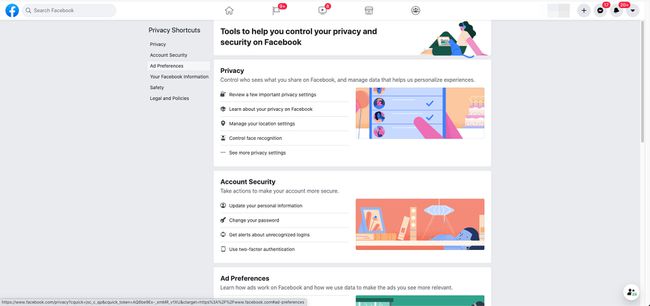
Στην εφαρμογή, επιλέξτε Ρυθμίσεις και, στη συνέχεια, πατήστε οποιαδήποτε από τις επιλογές στην ενότητα Ασφάλεια για να ασφαλίσετε τον λογαριασμό σας. Κάντε το ίδιο στο Μυστικότητα ενότητα για να αλλάξετε το απόρρητο ή την ορατότητα ορισμένων πληροφοριών.
Όταν δημοσιεύετε μια ενημέρωση κατάστασης, επιλέξτε το αναπτυσσόμενο μενού κάτω από το όνομά σας για να επιλέξετε ποιος μπορεί να δει την ανάρτηση. Εάν δεν θέλετε να είναι δημόσιο, επιλέξτε Οι φιλοι, Φίλοι εκτός, Μόνο εγώ, ή μια προσαρμοσμένη λίστα φίλων.
